Использование панели управления принтера HP PageWide-Pro P57750
Кнопки на панели управления
Кнопки и индикаторы на панели управления принтеров подсвечиваются, когда соответствующие функции становятся доступны, и гаснут, когда их использование невозможно.
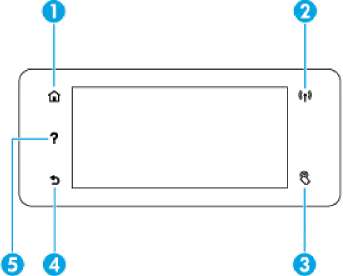
1 - Кнопка Главный экран.
Открывает главный экран панели управления.
2 - Индикатор беспроводной связи.
Ровное синее свечение означает, что устройство подключено к беспроводной сети. Когда устройство выполняет поиск беспроводной сети, индикатор мигает. Когда устройство подключено к проводной сети или с помощью кабеля USB, индикатор выключен.
3 - Индикатор NFC (радиочастотная связь ближнего действия).
Устройство может использоваться для быстрой печати с планшетов и смартфонов.
4 - Кнопка Назад или Отмена.
Нажмите, чтобы вернуться на предыдущий экран или отменить текущий процесс.
5 - Кнопка Справка.
Открывает меню справки.
Главный экран панели управления
Главный экран панели управления содержит панель инструментов, папки приложений и пользовательские ярлыки для различных функциональных экранов.
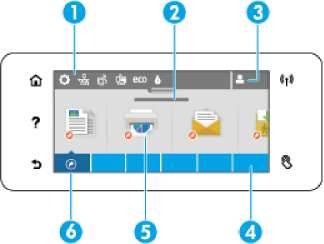
Панель инструментов. Значки панели инструментов отображают текущее состояние устройства и обеспечивают доступ к изменению его параметров.
Чтобы открыть панель инструментов целиком, коснитесь полосы в верхней части главного экрана или нажмите и перетащите элемент, находящийся в центре полосы панели инструментов.
Дата и время. Также в этой области отображаются запланированные события, например время отключения по графику.
Значок Вход. Можно ограничить доступ к устройству, требуя ввод учетных данных для использования отдельных приложений.
Нажмите здесь, чтобы войти в систему с помощью PIN-кода (персонального идентификационного номера) или имени пользователя и пароля.
Папки приложений. Эти папки содержат значки для выполнения определенных задач (например, Печать > Приватное задание).
Коснитесь папки, чтобы просмотреть находящиеся в ней значки приложений.
Значки приложений и программ настройки. Можно создавать ярлыки для значков, находящихся в папках приложений, а затем размещать их на главном экране.
Нажмите и прокрутите меню по горизонтали, чтобы просмотреть доступные значки. Коснитесь значка, чтобы открыть приложение или экран настройки.
Ярлыки. Можно создать ярлык для любого приложения или меню настройки из папки приложений. Нажмите, чтобы отобразить все доступные ярлыки.
Панель инструментов управления
Чтобы открыть панель инструментов, коснитесь области в верхней части начального экрана и потяните вкладку вниз.
Чтобы посмотреть подробную информацию о панели инструментов, на панели управления нажмите ?, выберите Советы по использованию панели управления > Использование панели инструментов.
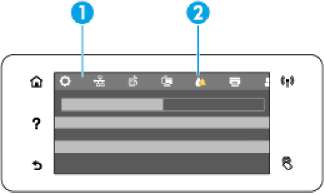
В верхней части панели инструментов находятся крупные значки. Эти значки показывают состояние устройства и позволяют изменять настройки принтера.
Прокрутите меню по горизонтали, чтобы просмотреть доступные значки. Нажмите значок, чтобы открыть экран состояния или изменить параметры устройства.
Красный или желтый треугольник на значке означает, что требуется вмешательство пользователя.
В данном примере желтый предупредительный знак указывает на то, что один или несколько заканчиваются. Картриджи лучше протестировать или заменить новыми.
Папки приложений на панели управления
Значки папок появляются на полосе вдоль нижней части главного экрана панели управления. Коснитесь значка папки, чтобы просмотреть находящиеся в ней значки приложений.
Принтеры HP PageWide Managed MFP P57750dw используют следующие значки приложений.
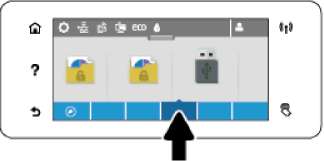 <<<назад
далее>>>
<<<назад
далее>>>
при использовании материалов ссылка на сайт компании awella.ru обязательна
Помогла информация на сайте ? Оставьте отзыв о работе нашей компании ! Это можно сделать в яндекс браузере и это простимулирует работников нашей компании (ответственные получат бонусы), которые собирали ее для вас! Спасибо !
|